Печатане на снимки от смартфон/таблет
В този раздел е описано как се печатат снимки с помощта на Canon PRINT Inkjet/SELPHY.
За подробности относно изтеглянето на Canon PRINT Inkjet/SELPHY вижте по-долу.
-
Отворете внимателно предния капак (A).
Изходната тава за хартия (B) се отваря.
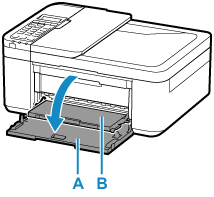
-
Издърпайте касетата докрай.
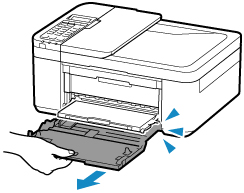
-
Използвайте десния водач за хартия (C), за да плъзнете двата водача за хартия докрай.
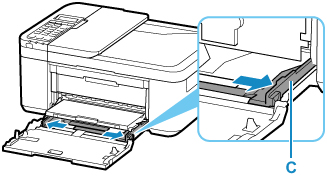
-
Заредете фотохартия в портретна ориентация СЪС СТРАНАТА ЗА ПЕЧАТ НАДОЛУ.
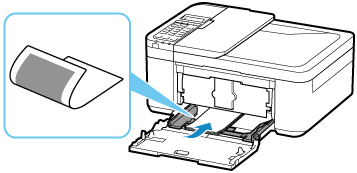
* На фигурата по-горе е показан принтерът с вдигната изходна тава за хартия.
-
Плъзнете десния водач за хартия (C), за да подравните водачите за хартия с двата края на топчето хартия.
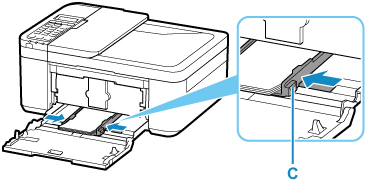
* На фигурата по-горе е показан принтерът с вдигната изходна тава за хартия.
-
Натиснете касетата назад, докато стрелката (
 ) на предния капак се изравни с края на принтера.
) на предния капак се изравни с края на принтера.След като натиснете касетата назад, екранът за регистрация на информация за хартията за касетата ще се покаже на LCD дисплея.
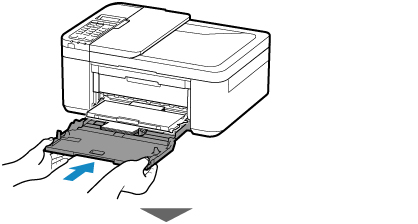
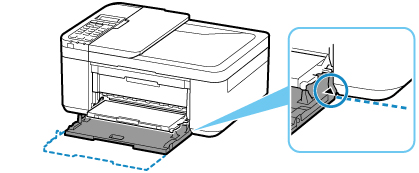
-
Натиснете бутона OK.
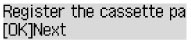
-
С помощта на бутона

 изберете размера на заредената в касетата хартия, след което натиснете OK.
изберете размера на заредената в касетата хартия, след което натиснете OK.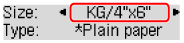
 Забележка
Забележка-
 (звездичка) на LCD дисплея указва текущата настройка.
(звездичка) на LCD дисплея указва текущата настройка.
-
-
С помощта на бутона

 изберете типа на заредената в касетата хартия, след което натиснете бутона OK.
изберете типа на заредената в касетата хартия, след което натиснете бутона OK.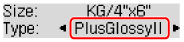
Следвайте инструкциите в показаните съобщения, за да регистрирате информация за хартията.
-
Издърпайте изходната подложка за хартия (D) от изходната тава за хартия.
-
Отворете удължението на изходната тава (E).
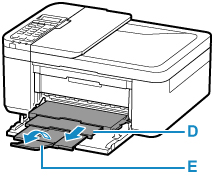
-
Стартирайте
 (Canon PRINT Inkjet/SELPHY) от смартфона/таблета.
(Canon PRINT Inkjet/SELPHY) от смартфона/таблета. -
Изберете Photo Print в Canon PRINT Inkjet/SELPHY.
Показва се списъкът със снимки, записани в смартфона/таблета.
-
Изберете снимка.
Можете също така да избирате по няколко изображения наведнъж.
-
Укажете броя на копията, размера на хартията и др.
-
Изберете Print.

